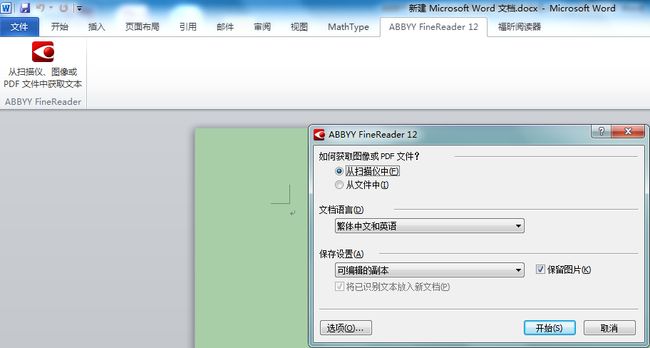2019独角兽企业重金招聘Python工程师标准>>> ![]()
ABBYY FineReader 12支持与 Microsoft Office 应用程序和 Windows 资源管理器进行集成。可以帮助大家在使用 Microsoft Outlook、Microsoft Word、Microsoft Excel 和 Windows 资源管理器时识别文档,那么ABBYY FineReader12到底是怎么和这些应用程序兼容使用的呢?
若有疑问可直接访问:http://www.abbyychina.com/FRshiyongjiqiao/fr-chengxu-jicheng.html
遵照以下说明,在使用 Microsoft Word 或 Microsoft Excel 时识别文档。
1. 单击 ABBYY FineReader 12 选项卡下的按钮。
2. 在打开的对话框中,指定以下各项:
o 图像源(扫描仪或文件)
o 文档语言
o 保存选项
3. 单击开始按钮。
ABBYY FineReader 12 将打开,已识别文本将发送至 Microsoft Office 应用程序。
遵照以下说明,在使用 Microsoft Outlook 时识别文档:
1. 打开 Microsoft Outlook。
2. 选择附有一个或多个文档的邮件。 提示:如果您不想识别电子邮件附件中的所有文档,则可以选择指定的文档。
3. 在 ABBYY FineReader 12 选项卡上,单击 转换图像或 PDF 附件按钮。
4. 在打开的对话框中,指定以下各项:
o 文档的语言
o 保存选项
5. 单击开始按钮。
提示:如果已识别文档的外观与源文档差别很大,尝试使用不同的识别设置或手动指定文本区域。您可在"提高 OCR 质量的技巧"部分获得更多关于识别设置的信息。
要从 Windows 资源管理器打开图像或 PDF 文件:
1. 在 Windows 资源管理器中选择文档。
2. 左键单击文件,然后在快捷菜单中单击 ABBYY FineReader 12 >在 ABBYY FineReader 12 中打开。
注:如果 ABBYY FineReader 12 不支持所选文件的格式,则快捷菜单中不会出现这些项目。
ABBYY FineReader 12 将启动,所选文件中的图像将添加到新的 FineReader 文档中。如果 ABBYY FineReader 已经在运行,且已打开了一个 FineReader 文档,则图像将添加到打开的 FineReader 文档中。
如果 Microsoft Office 应用程序的工具栏上或功能区中没有出现 ABBYY FineReader 按钮...
如果 Microsoft Office 应用程序的工具栏上没有出现 ABBYY FineReader 12 面板:
o 在 Microsoft Office 应用程序的工具栏上的快捷菜单中单击 ABBYY FineReader 12。
如果 Microsoft Office 应用程序的工具栏上或功能区中没有 ABBYY FineReader 12 按钮,则 FineReader 12 在安装期间未与此应用程序集成。手动安装 FineReader 12 时可禁用与 Microsoft office 应用程序的集成。
要启用集成:
1. 在任务栏上,单击开始按钮,然后单击控制面板 > 程序和功能。
注:在 Microsoft Windows XP 中,此项目被称为添加和删除程序。在 Microsoft Windows 8 中,单击开始 > 所有程序 > 控制面板 > 程序和功能。
2. 在已安装的程序列表中选择 ABBYY FineReader 12 并单击更改按钮。
3. 在自定义安装对话框中选择想要的组件。
4. 遵照安装向导中的说明进行操作。
ABBYY FineReader 12 数据捕捉过程的第一步是向程序提供图像。有几种获取文档图像的方法:
o 扫描印刷版文档
o 为文档拍摄照片
o 打开现有的图像文件或 PDF 文档
识别质量取决于图像的质量和扫描设置。本部分包含有关扫描文档和拍摄文档,以及如何消除扫描图像和照片缺陷的信息。
以上就是关于ABBYY FineReader 12中关于应用程序兼容的具体内容了,从而能够发现ABBYY FineReader 12 的强大兼容功能,帮助大家对于ABBYY FineReader 12这款OCR文字识别软件有一个更深刻的了解。